欢迎您访问我爱IT技术网,今天小编为你分享的电脑教程是日常使用电脑方面的电脑常识:Mac OS X中的程序缓存文件怎么手动清除?,学会并运用这些电脑常识,让你快速玩转电脑及互联网方面的知识,下面是详细的分享!
Mac OS X中的程序缓存文件怎么手动清除?
在Mac系统资料库缓存(Caches)文件夹中,存放着几乎所有我们使用程序时候留下的缓存文件。大多数程序会自动保存缓存文件,这样缓存会越积攒越多,影响速度还占用空间。如果有些程序你已经不需要再怎么使用了,那么你完全可以清空这个程序的缓存文件,下面来说一下方法、
1、首先用鼠标点击一下桌面,然后按Command+Shift+G前往文件夹,并输入一下路径:~/Library/Caches/
-如果你想要清除所有的程序缓存,那么把Caches文件夹里面的东西都删光即可,但是我们不推荐这种做法;-如果你想要删除某一种程序的缓存文件,那么找到带有这个程序(或者开发公司)名字的文件夹,手动进行清理-删除方法很简单,选中想要删除的文件夹,按Command+Delete就可以了。
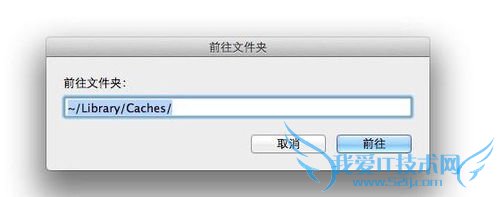
2、删除缓存同样还可以释放磁盘空间,特别是针对一些不再使用的程序,缓存没有留下的必要。刚才看了一下自己缓存文件的总大小已经接近3GB了,我们可以根据占用空间大小来给缓存排个序,方法:
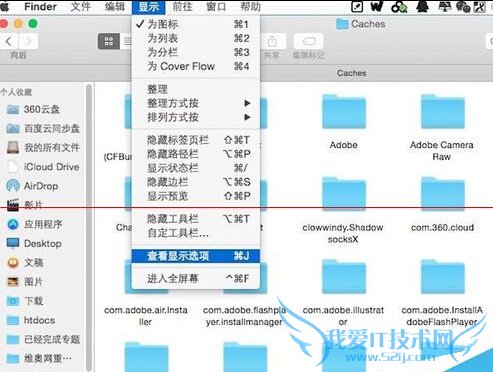
3、在Caches文件夹的时候,点击上方菜单的:显示—查看显示选项(或者Command+J)-在这里面把“计算所有大小”的对号点上
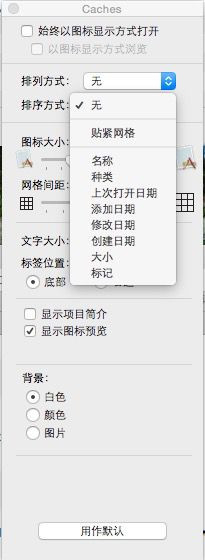
4、回到Caches文件件中,点击上面的“大小”就会按照占用空间的大小来排序了,回到Caches文件件中,点击上面的“大小”就会按照占用空间的大小来排序了
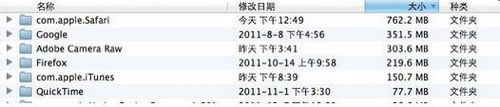
注意事项: 删除有风险,请谨慎操作!
以上就是关于Mac OS X中的程序缓存文件怎么手动清除?的电脑常识分享,更多电脑教程请移步到>>电脑教程频道。
- 评论列表(网友评论仅供网友表达个人看法,并不表明本站同意其观点或证实其描述)
-
